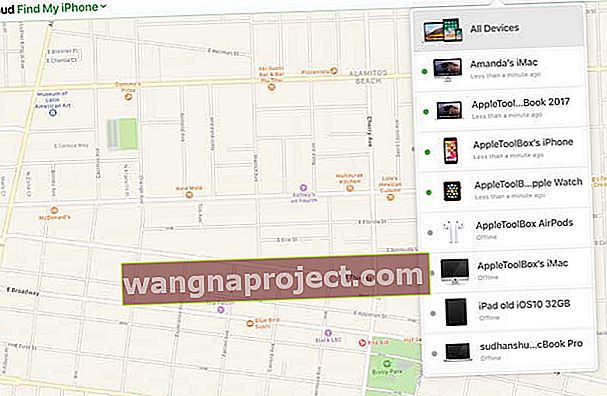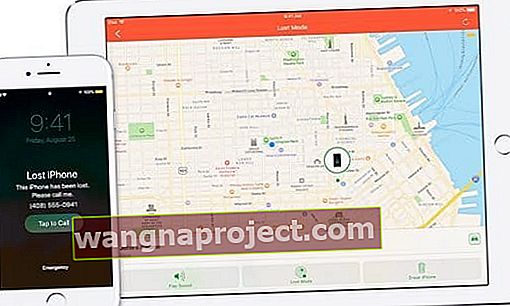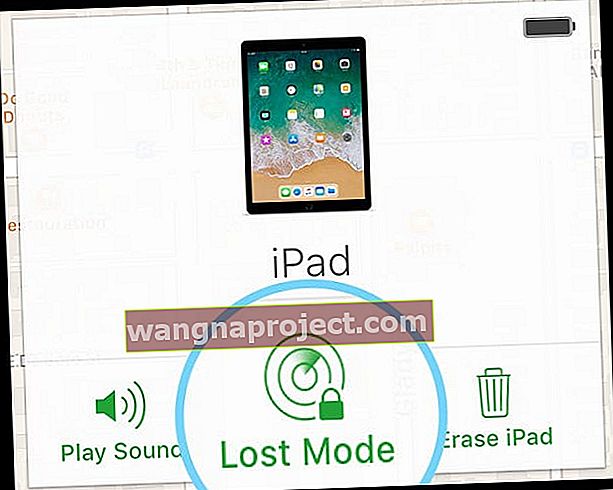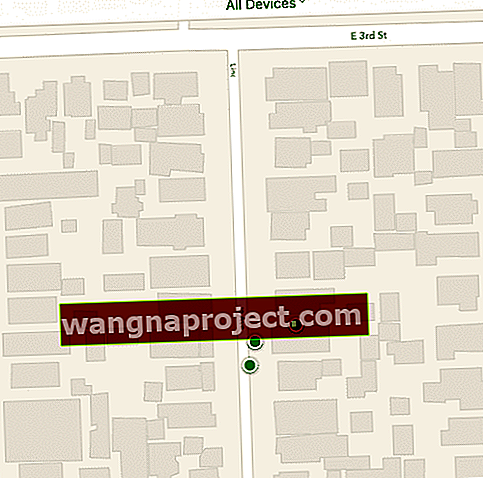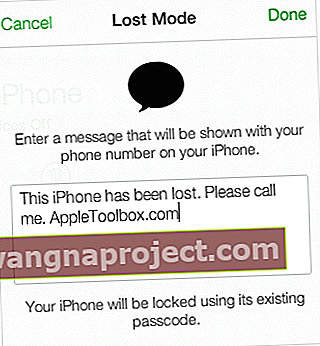Aplicația Găsește-mi (denumită anterior Găsește-mi iPhone-ul) este o aplicație și un serviciu web de pe dispozitivele și Mac-urile tale care te ajută să localizezi și să-ți protejezi dispozitivul Apple dacă este pierdut sau furat vreodată.
Find My este disponibil și pe site-ul iCloud folosind aplicația Find iPhone.
Dacă ai pierdut, ai pierdut locul sau cineva ți-a furat iPhone-ul, iPad-ul sau iPod-ul, poți folosi serviciul Find My iCloud pentru a-ți localiza dispozitivul, a trimite un mesaj de la distanță, a reda un sunet, a bloca sau a șterge dispozitivele iPadOS și iOS sau Mac-urile tale.
Dacă ați configurat un cont iCloud pe dispozitivul dvs., Find My iPhone este probabil deja activat (consultați acest articol pentru mai multe informații). După ce activați Find My (Find My iPhone), dacă dispozitivul dvs. dispare vreodată, puteți utiliza aplicația Find My sau aplicația Find iPhone a iCloud.com pentru a vă ajuta să recuperați orice dispozitiv lipsă, pierdut sau chiar furat! Și dacă faceți parte dintr-un grup Family Sharing, puteți activa și modul Lost pentru dispozitivele membrilor familiei!
Când configurați Find My, orice Apple Watches și AirPod-uri împerecheate pe care le utilizați sunt configurate automat, astfel încât să le puteți găsi și pe ele! Deci, dacă Apple Watch sau AirPods sau AirPods Pro sunt pierdute, în afara carcasei și undeva în apropiere, puteți utiliza fie aplicația Găsește-mi dispozitivul, fie aplicația Găsiți iPhone-ul iCloud.com pentru a le localiza.
Găsiți iPhone și Găsiți-mă poate ajuta chiar și la localizarea dispozitivelor care sunt în afara razei de acțiune sau a bateriei, arătând ora și locația unde au fost conectate ultima dată.
Cum se configurează Find My iPhone (sau Find My iPad sau Find My iPod)
Configurați Find My iPhone, iPad, iPod touch, Apple Watch, AirPods folosind un iDevice
Pentru iOS 13+ și iPadOS
- Verificați dacă ați activat serviciile de localizare. Accesați Setări> Confidențialitate> Servicii de localizare
- Atingeți Setări> Profil ID Apple> Găsește-mi
- Atinge Găsește iPhone-ul meu (sau alt dispozitiv)
- Toggle Find My on
- Activați Activarea căutării offline pentru a vedea dispozitivul atunci când este offline
- Activați opțiunea Trimiteți ultima locație pentru a avea locația dispozitivelor dvs. când bateria este descărcată
- Dacă doriți ca prietenii dvs. să știe unde vă aflați, accesați Setări> ID Apple> Găsiți-mi> Distribuiți locația mea
Pentru iOS 12 și versiuni ulterioare
- Verificați dacă serviciile dvs. de localizare sunt activate. Accesați Setări> Confidențialitate> Servicii de localizare
- Pentru iOS 12 până la iOS 10.3, Setări> Profil ID Apple> iCloud
- Pentru persoanele care utilizează iOS 10.2 sau o versiune anterioară, accesați Setări> iCloud
- Derulați până jos și atingeți pictograma Găsiți iPhone-ul meu
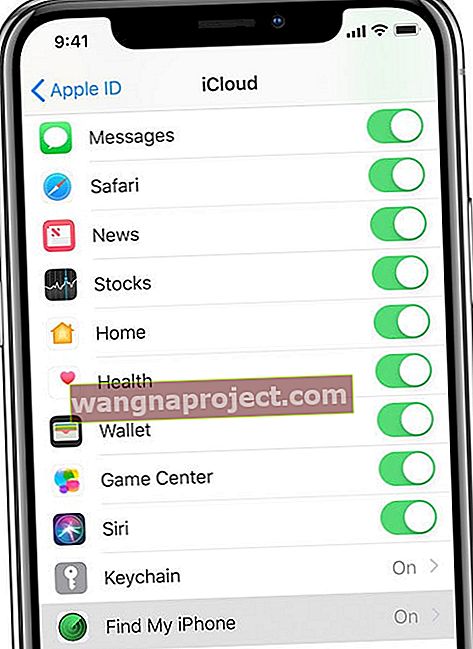
- Activați atât Găsiți iPhone-ul meu, cât și Trimiteți ultima locație
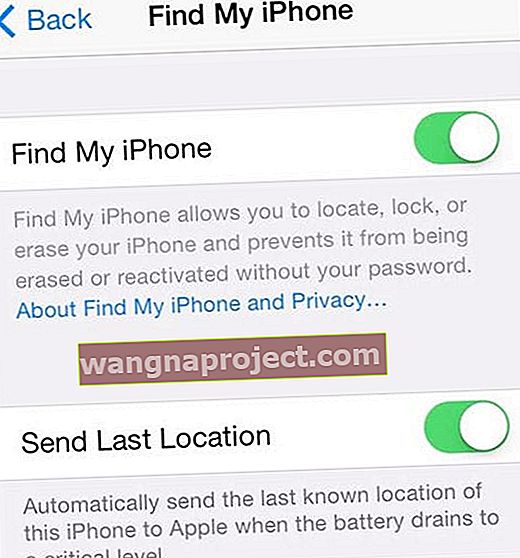
- Pentru a vedea prieteni și membri ai familiei, configurați și utilizați Găsește-mi prietenii pentru a partaja locația dvs.
- Accesați Setări> ID Apple
- Pentru iOS 12, atingeți Distribuiți locația mea
- Pentru iOS 11 și versiuni ulterioare, atingeți iCloud> Distribuiți locația mea
- Activați Distribuiți locația mea
- Accesați Setări> ID Apple
Cum se configurează Găsește-mi iPhone-ul pentru Mac
- Atingeți Meniul Apple> Preferințe sistem> Securitate și confidențialitate> Confidențialitate
- Dacă Activare servicii de localizare este estompată în preferințele de securitate și confidențialitate, faceți clic pe pictograma de blocare și introduceți numele și parola administratorului computerului
- Selectați Servicii de localizare și bifați caseta pentru Activare servicii de localizare
- În lista de aplicații, bifați caseta de lângă Find My
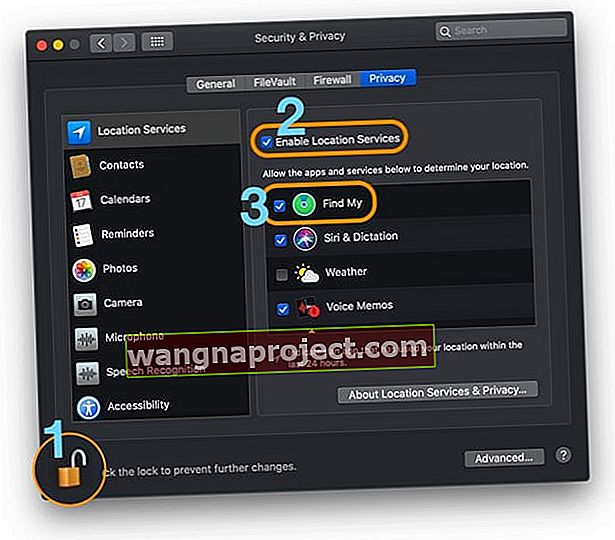
- Apoi, accesați Preferințe sistem> ID Apple> iCloud (pentru macOS mai vechi, accesați Preferințe sistem> iCloud)
- Bifați caseta pentru a activa Găsește-mi Mac-ul
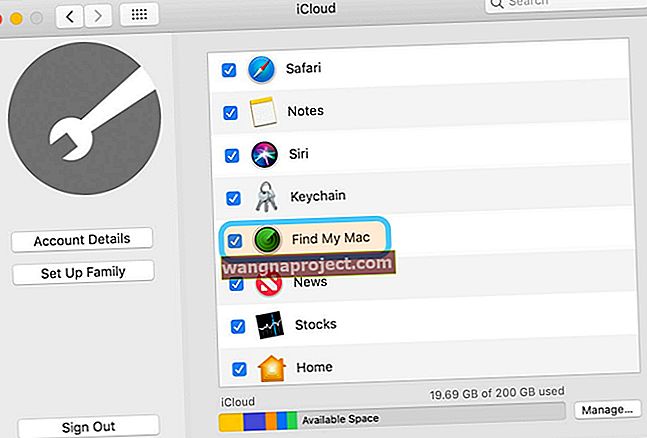
- Atingeți butonul Opțiuni de lângă Find My Mac, dacă este afișat
- Verificați serviciile pe care le doriți pentru Găsirea Mac-ului meu și Găsirea offline
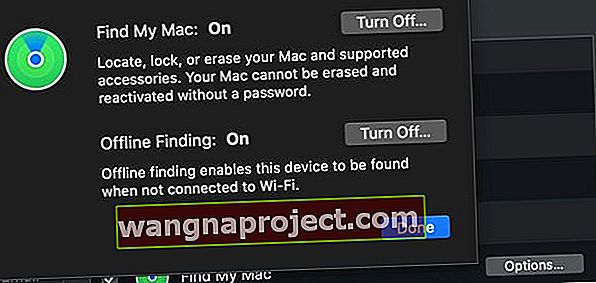
- Verificați serviciile pe care le doriți pentru Găsirea Mac-ului meu și Găsirea offline
- Dacă vedeți un buton Detalii lângă Găsește-mi Mac-ul, faceți clic pe Detalii> Deschideți securitate și confidențialitate> Activați serviciile de localizare
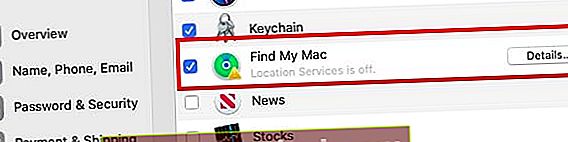 Examinați serviciile de localizare a aplicației mele
Examinați serviciile de localizare a aplicației mele
Utilizați Find My & iCloud's Find iPhone pentru a vă găsi dispozitivele (AirPods, Apple Watch, Mac, iPod, iPad sau iPhone)
Puteți localiza dispozitivul utilizând serviciul Găsiți iPhone al iCloud dacă
- IPhone, iPad, iPod touch, Mac sau Apple Watch sunt online. Find My iPhone pe iCloud.com nu acceptă servicii de localizare offline
- Dispozitivele AirPods sau AirPods Pro sunt în afara casei lor și aproape de unul dintre dispozitivele dvs.
Cum să localizați un dispozitiv utilizând aplicația Găsiți iPhone iCloud.com
- Accesați site-ul web iCloud pe un Mac sau PC sau conectați-vă la site-ul iCloud pe un alt iPhone, iPad sau iPod touch
- Conectați-vă cu ID-ul dvs. Apple și parola
- Dacă vă conectați la icloud.com în loc de icloud.com/find, atingeți aplicația Găsiți iPhone a iCloud
- Atingeți Toate dispozitivele
- Punctele verzi înseamnă că dispozitivele sunt online. Dacă Find My poate localiza dispozitivul, acesta afișează informații despre ora la care a fost localizat ultima dată
- Punctele gri înseamnă că sunt offline în prezent. Dacă dispozitivul dvs. a fost recent online, veți vedea ora când l-ați găsit ultima dată
- Când un dispozitiv este offline mai mult de 24 de ore, acesta este listat ca Offline
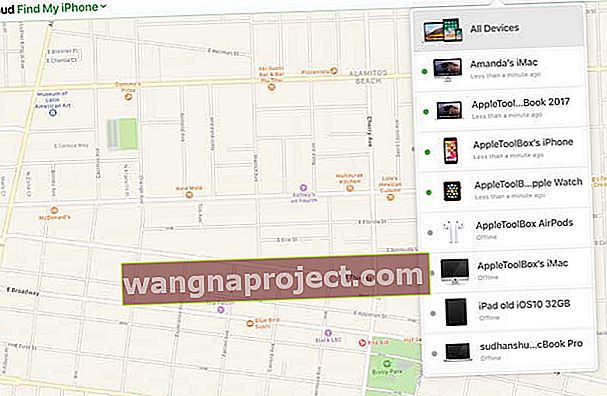
- Atingeți dispozitivul care lipsește din lista de dispozitive pentru a vedea opțiunile de localizare a acestuia de la redarea unui sunet, modul pierdut și ștergere. Dacă dispozitivul este online și este localizat, Găsește-mi arată locația aproximativă pe o hartă
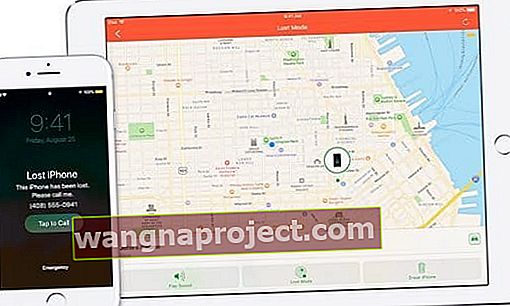
- Dacă dispozitivul se află în apropiere, îl puteți solicita să redea un sunet pentru a vă ajuta sau pe cineva din apropiere să îl găsească
Când nu vă puteți localiza dispozitivul, activați modul pierdut
- Faceți clic pe Toate dispozitivele, apoi selectați dispozitivul pe care doriți să îl puneți în modul pierdut sau să îl blocați
- Cu Apple Watch, trebuie să aveți instalat watchOS 3 sau o versiune ulterioară pentru a utiliza modul Lost
- Puteți bloca un dispozitiv Mac sau iOS 5, dar nu îl puteți urmări
- Faceți clic pe Mod pierdut sau Blocați
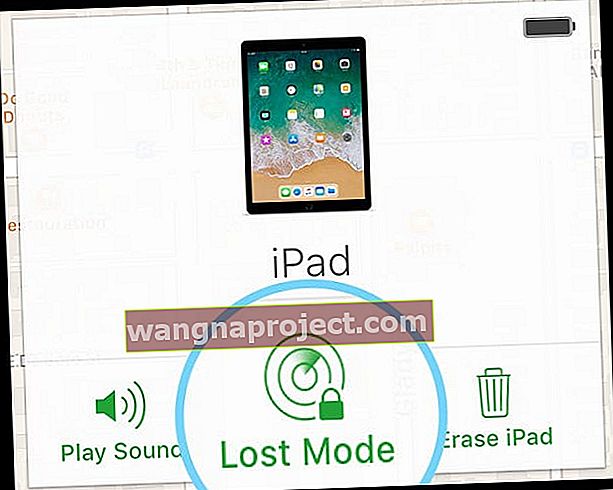
- Dacă încercați să plasați dispozitivul iOS al unui membru al familiei în modul pierdut și dispozitivul nu are un cod de acces setat, trebuie să introduceți parola de identificare Apple a persoanei respective.
- Dacă încercați să blocați computerul Mac al unui membru al familiei, trebuie să introduceți parola de identificare Apple a persoanei respective
- Când utilizați Modul pierdut, începe urmărirea și vedeți locația curentă a dispozitivului dvs., precum și orice modificare a poziției sale pe hartă
- Dacă dispozitivul dvs. este online când îl puneți în modul pierdut sau îl blocați, acesta se blochează și începe urmărirea. Dacă serviciile de localizare sunt dezactivate pe dispozitiv, acestea sunt activate temporar pentru a urmări locația dispozitivului. Un e-mail de confirmare este trimis la adresa dvs. de e-mail Apple ID
- Dacă dispozitivul dvs. este offline, blocarea și urmărirea codului de trecere intră în vigoare data viitoare când este online
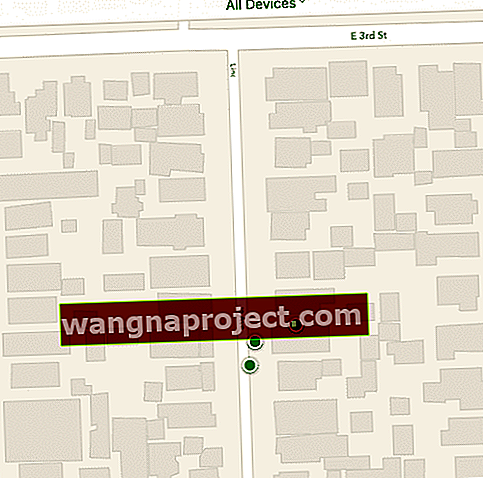
- Puteți afișa un mesaj personalizat pe ecran, cum ar fi dispozitivul dvs. pierdut și informații despre cum să vă contactați
- Dacă vi se cere să introduceți un număr de telefon, introduceți un număr unde puteți fi contactat
- Dacă vi se cere să introduceți un mesaj, vă recomandăm să indicați că dispozitivul este pierdut sau cum să vă contactați. Numărul și mesajul apar pe ecranul de blocare al dispozitivului
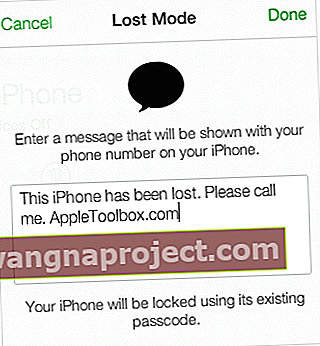
- În modul pierdut, dispozitivul dvs. nu afișează alerte sau redă un sunet atunci când primiți mesaje sau notificări sau dacă se declanșează alarme. Dar dispozitivul dvs. poate primi în continuare apeluri telefonice și apeluri FaceTime

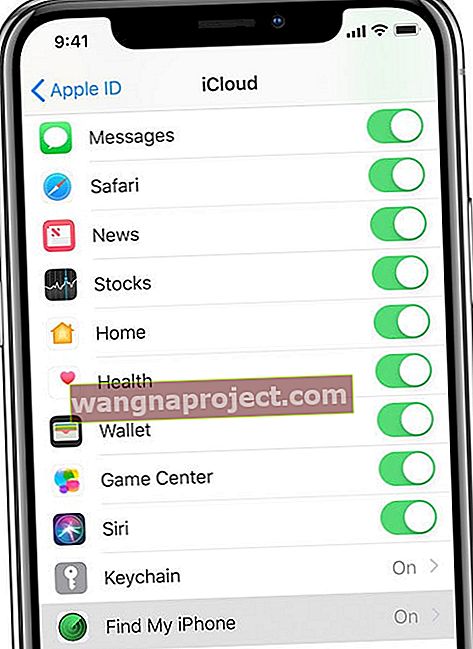
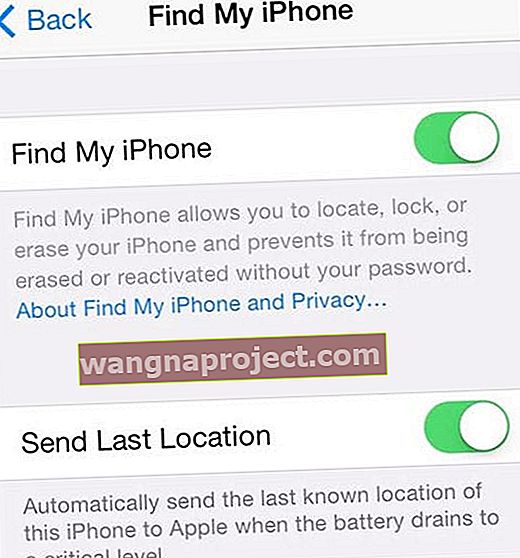
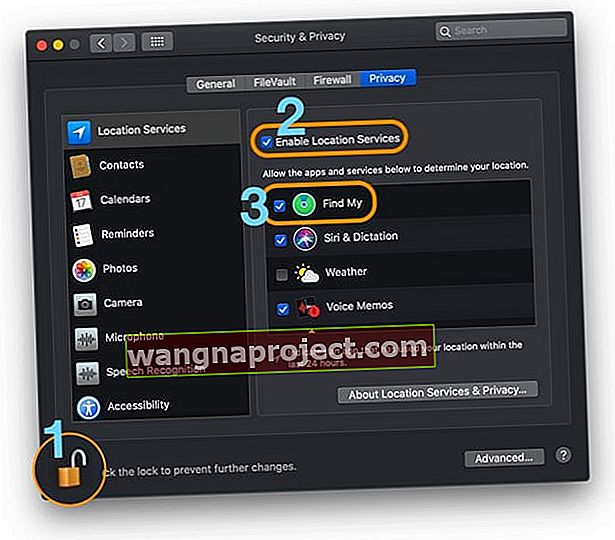
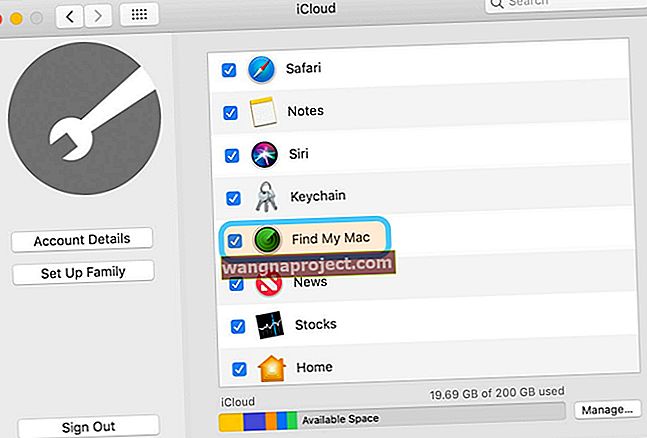
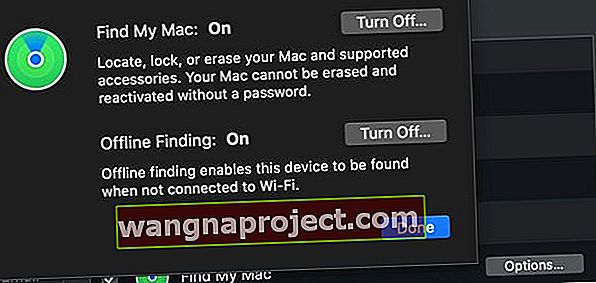
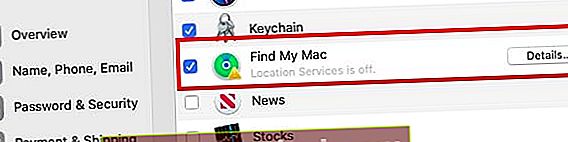 Examinați serviciile de localizare a aplicației mele
Examinați serviciile de localizare a aplicației mele